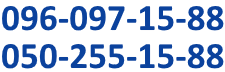Інструкція користувача з реєстрації та користування електронними сервісами ЦНАП
I. РЕЄСТРАЦІЯ ОСОБИСТОГО КАБІНЕТУ
III. ПОДАННЯ ОНЛАЙН ЗАЯВИ ТА/АБО ЗАПИС В ЕЛЕКТРОННІЙ ЧЕРЗІ
IV. ПІДТВЕРДЖЕННЯ ОНЛАЙН ЗАЯВИ ТА/АБО ЗАПИС В ЕЛЕКТРОННІЙ ЧЕРЗІ ЗА ДОПОМОГОЮ «SMS коду»
V. ПІДТВЕРДЖЕННЯ ОНЛАЙН ЗАЯВИ ТА/АБО ЗАПИС В ЕЛЕКТРОННІЙ ЧЕРЗІ ЗА ДОПОМОГОЮ «BankID»
VI. ПІДТВЕРДЖЕННЯ ОНЛАЙН ЗАЯВИ ТА/АБО ЗАПИС В ЕЛЕКТРОННІЙ ЧЕРЗІ ЗА ДОПОМОГОЮ «IDCard»
VII. ПІДТВЕРДЖЕННЯ ОНЛАЙН ЗАЯВИ ТА/АБО ЗАПИС В ЕЛЕКТРОННІЙ ЧЕРЗІ ЗА ДОПОМОГОЮ «ЕЦП»
1. Перейти в меню «Реєстрація».

2. Необхідно заповнити поля: «Номер телефону» у форматі +380ХХХХХХХ, створити «Пароль» довжиною не менше 6 символів, встановити помітку про згоду на збір та обробку моїх персональних даних та натиснути кнопку «Далі».

3. Далі необхідно підтвердити реєстрацію - ввести код, який надійде на ваш номер телефону та натиснути «Підтвердити».

4. З’явиться повідомлення про успішну реєстрацію.

1. Необхідно підтвердити заяву - кнопка «Підтвердити за допомогою BankID | ЕЦП».

2. Обрати спосіб підтвердження, наприклад «ПриватБанк».

3. На сторінці сервісу «Приват24», введіть ваші дані: в перше поле «Ваш номер телефону», а в друге – «Пароль» та натисніть кнопку «Увійти».

4. На вказаний номер телефону надійде SMS-повідомлення з паролем, введіть його в поле та натисніть кнопку «Підтвердити».

5. В особистому кабінеті одразу з’явиться повідомлення про успішну перевірку.

6. Увага! Якщо персональні дані відрізняються від банківських - з’явиться відповідне повідомлення.

1. Необхідно натиснути «Підтвердити за допомогою BankID | ЕЦП».

2. Обрати спосіб підтвердження за допомогою «Електронно-цифрового підпису». Увага! Детальніше ознайомитися з інформацією про електронний цифровий підпис можливо на веб-сторінці АЦСК ІДД.

3. Далі з’явиться запит на встановлення розширення для вашого веб-браузера – натиснути «Встановити» (даний крок виконується лише один раз).

4. Підтвердити встановлення розширення для вашого веб-браузера – натиснути «Встановити» (даний крок виконується лише один раз).

5. Далі з’явиться запит на встановлення плагіну для вашого веб-браузера – натиснути на відповідне посилання (даний крок виконується лише один раз).

6. Натиснути «Обрати файл».

7. Обрати відповідний файл ключа та підтвердити вибір.

8. Ввести пароль та натиснути «Далі».

9. В особистому кабінеті одразу з’явиться повідомлення про успішну перевірку.

10. Увага! Якщо персональні дані відрізняються від банківських - з’явиться відповідне повідомлення.